Lås opp Mac og godkjenn oppgaver med Apple Watch
Når du har på deg Apple Watch, kan du bruke den til å automatisk låse opp MacBook Air og godkjenne autentiseringsoppgaver, for eksempel å oppgi passord, låse opp notater og innstillinger og godkjenne installasjoner, uten å måtte skrive inn et passord. Disse funksjonene sikrer kommunikasjonen mellom Apple Watch og MacBook Air med sterk kryptering.
Bruke funksjonene automatisk opplåsing og godkjenning med Apple Watch:
Apple Watch må være opplåst og ha watchOS 3 eller nyere for å kunne låse opp Macen automatisk. Godkjenning av autentiseringsforespørsler krever watchOS 6 eller nyere.
Slå på tofaktorautentisering (se under).
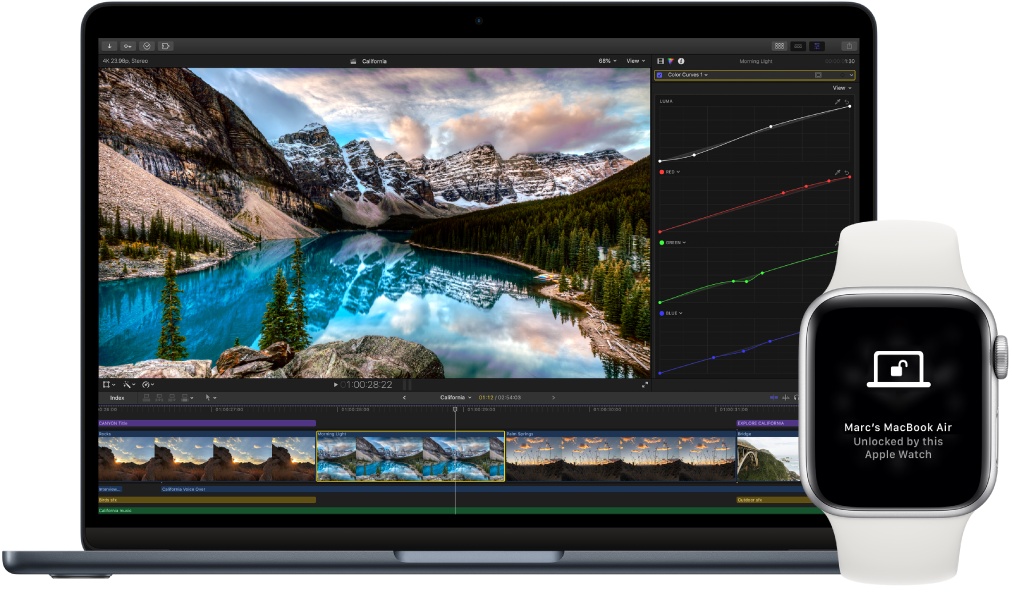
Konfigurer tofaktorautentisering for Apple-ID-en. Hvis du vil slå på tofaktorautentisering, åpner du Systeminnstillinger, klikker på Apple-ID-en din i sidepanelet, klikker på Passord og sikkerhet, og deretter velger du Konfigurer tofaktorautentisering. Gå til Apple-kundestøtteartikkelen Tofaktorautentisering for Apple-ID.
Sørg for at «Deaktiver automatisk pålogging» også er valgt. (Dette valget vises ikke hvis du bruker FileVault, men du kan fortsatt bruke funksjonene «Automatisk opplåsing» og «Godkjenn med Apple Watch».) Hvis du vil ha mer informasjon om FileVault, kan du lese Krypter Mac-data med FileVault i Brukerveiledning for macOS.)
Konfigurer Automatisk opplåsing. Logg på alle enheten dine med samme Apple-ID, og åpne deretter Systeminnstillinger på MacBook Air. Hvis Apple Watch har watchOS 6 eller nyere installert, klikker du på Sikkerhet og personvern og klikker deretter på Generelt og markerer «Bruk Apple Watch til å låse opp apper og Macen». Hvis Apple Watch har watchOS 3 til watchOS 5 installert, velger du «Tillat at Apple Watch kan låse opp Macen». Du kan ikke godkjenne autentiseringsoppgaver hvis du ikke har watchOS 6 eller nyere.
Merk: Disse funksjonene fungerer kun når Apple Watch er autentisert med en kode. Du autentiserer Apple Watch hver gang du tar den på, så det eneste du trenger å gjøre, er å skrive inn koden din.
Hopp over pålogging. Gå bort til MacBook Air mens den er i dvalemodus med en autentisert Apple Watch på håndleddet, og åpne skjermen eller trykk på en tast for å vekke MacBook Air. Apple Watch låser den opp, og maskinen er klar til bruk umiddelbart.
Godkjenn med Apple Watch. Når du blir bedt om å oppgi et passord, kan du trykke to ganger på sideknappen på Apple Watch for å godkjenne passordet på Macen. Du kan vise passordene dine i Safari, godkjenne appinstalleringer, låse opp et låst notat og mye mer (krever watchOS 6).
Finn ut mer. Se Lås opp Macen og godkjenn forespørsler med Apple Watch i Brukerveiledning for macOS.